Guide d’utilisation de l’iPad
- Bienvenue
-
- Modèles pris en charge
- iPad mini 4
- iPad mini (5e génération)
- iPad mini (6e génération)
- iPad (5e génération)
- iPad (6e génération)
- iPad (7e génération)
- iPad (8e génération)
- iPad (9e génération)
- iPad Air 2
- iPad Air (3e génération)
- iPad Air (4e génération)
- iPad Air (5e génération)
- iPad Pro 9,7 pouces
- iPad Pro 10,5 pouces
- iPad Pro 11 pouces (1re génération)
- iPad Pro 11 pouces (2e génération)
- iPad Pro 11 pouces (3e génération)
- iPad Pro 12,9 pouces (1re et 2e générations)
- iPad Pro 12,9 pouces (3e génération)
- iPad Pro 12,9 pouces (4e génération)
- iPad Pro 12,9 pouces (5e génération)
- Nouveautés d’iPadOS 15
-
- Allumer et configurer l’iPad
- Réactiver et déverrouiller
- Configurer le service cellulaire
- Se connecter à Internet
- Rechercher des réglages
- Configurer des comptes de messagerie, de contacts et de calendrier
- Comprendre la signification des icônes d’état
- Télécharger le guide d’utilisation ou l’ajouter aux signets
-
- Régler le volume
- Glisser et déposer
- Accéder à des fonctions depuis l’écran verrouillé
- Effectuer des actions rapides
- Effectuer une recherche avec l’iPad
- Utiliser AirDrop pour envoyer des éléments
- Prendre une capture d’écran ou effectuer un enregistrement d’écran
- Obtenir des informations sur votre iPad
- Afficher ou modifier les réglages des données cellulaires
- Voyager avec l’iPad
-
- Modifier ou désactiver les sons
- Changer de fond d’écran
- Ajuster la luminosité de l’écran et l’équilibre des couleurs
- Agrandir le contenu de l’écran
- Modifier le nom de votre iPad
- Modifier la date et l’heure
- Modifier la langue et la région
- Utiliser et personnaliser le Centre de contrôle
- Modifier ou verrouiller l’orientation de l’écran
-
-
- Créer et modifier des évènements dans Calendrier
- Envoyer et recevoir des invitations
- Changer la présentation des évènements
- Rechercher des évènements
- Personnaliser son calendrier
- Garder une trace des évènements
- Utiliser plusieurs calendriers
- Utiliser le calendrier Jours fériés
- Partager des calendriers iCloud
-
- Configurer FaceTime
- Créer un lien FaceTime
- Passer et recevoir des appels
- Prendre une Live Photo
- Utiliser d’autres apps lors d’un appel
- Passer un appel FaceTime en groupe
- Afficher les participants dans une grille
- Utiliser SharePlay pour regarder et écouter du contenu à plusieurs
- Partager l’écran
- Modifier les réglages vidéo
- Modifier les réglages audio
- Ajouter des effets de l’appareil photo
- Quitter un appel ou passer à Messages
- Bloquer les correspondants indésirables
-
- Présentation de Maison
- Configurer des accessoires
- Contrôler des accessoires
- Ajouter d’autres domiciles
- Configurer le HomePod
- Configurer des caméras
- Reconnaissance faciale
- Configurer un routeur
- Créer et utiliser des scènes
- Contrôler votre domicile avec Siri
- Contrôler le domicile à distance
- Créer une automatisation
- Partager les commandes avec d’autres personnes
-
- Consulter des e-mails
- Configurer les notifications d’e-mail
- Rechercher des e-mails
- Organiser les e-mails dans des boîtes aux lettres
- Utiliser Masquer mon adresse e-mail
- Modifier les réglages relatifs aux e-mails
- Utiliser Protection de la confidentialité dans Mail sur l’iPad
- Supprimer et récupérer des e-mails
- Ajouter un widget Mail à l’écran d’accueil
- Imprimer des e-mails
- Raccourcis clavier
-
- Voir des plans
-
- Rechercher des lieux
- Trouver des attractions, des restaurants et des services à proximité
- Obtenir des informations sur des lieux
- Marquer des lieux
- Partager des lieux
- Noter des lieux
- Enregistrer des lieux favoris
- Explorer de nouveaux lieux avec les guides
- Organiser les lieux dans « Mes guides »
- Obtenir des informations de circulation et sur la météo
- Supprimer des lieux importants
- Trouver rapidement vos réglages de Plans
-
- Utiliser Siri, Plans et le widget Plans pour obtenir des itinéraires
- Sélectionner d’autres options de trajet
- Ce que vous pouvez faire lorsque vous suivez un itinéraire
- Obtenir un itinéraire en voiture
- Signaler des incidents de circulation dans Plans sur l’iPad
- Obtenir un itinéraire en vélo
- Obtenir un itinéraire à pied
- Obtenir un itinéraire en transports
- Supprimer des itinéraires récents
- Utiliser Plans sur un Mac pour obtenir des itinéraires
-
- Configurer Messages
- Envoyer et recevoir des messages
- Envoyer un message à un groupe
- Envoyer et recevoir des photos, vidéos et messages audio
- Recevoir et partager du contenu
- Animer des messages
- Utiliser les apps iMessage
- Utiliser des Memoji
- Envoyer un effet Digital Touch
- Envoyer, recevoir et demander de l’argent
- Modifier les notifications
- Bloquer, filtrer et signaler des messages
- Supprimer des messages
-
- Obtenir de la musique
- Afficher les albums, les playlists et autres
- Écouter de la musique
- Mettre en file d’attente votre musique
- Écouter la radio
-
- S’abonner à Apple Music
- Écouter de la musique au format Lossless
- Écouter de la musique au format Dolby Atmos
- Trouver de la musique
- Ajouter de la musique et l’écouter hors ligne
- Obtenir des recommandations personnalisées
- Écouter la radio
- Rechercher de la musique
- Créer des playlists
- Découvrez ce que vos amis écoutent
- Utiliser Siri pour écouter de la musique
- Écouter de la musique avec Apple Music Voice
- Modifier le son de la musique
-
- Visionner des photos et des vidéos
- Lire les vidéos et les diaporamas
- Supprimer et masquer des photos et vidéos
- Modifier des photos et des vidéos
- Réduire la durée d’une vidéo et régler le ralenti
- Modifier des Live Photos
- Modifier des vidéos en mode Cinématique
- Modifier les photos en mode Portrait
- Créer des albums photos
- Modifier et organiser des albums
- Filtrer et trier les photos dans un album
- Effectuer des recherches dans Photos
- Partager des photos et des vidéos
- Consulter les photos et vidéos partagées
- Interagir avec des photos avec « Texte en direct » et « Recherche visuelle »
- Regarder des souvenirs
- Personnaliser des souvenirs
- Trouver des personnes dans Photos
- Afficher une personne ou un lieu moins souvent
- Parcourir les photos par lieu
- Utiliser Photos iCloud
- Partager des photos sur iCloud à l’aide de la fonctionnalité Albums partagés
- Importer des photos et vidéos
- Imprimer des photos
-
- Surfer sur le Web
- Personnaliser les réglages de Safari
- Modifier la disposition
- Rechercher des sites web
- Utiliser les onglets dans Safari
- Ajouter un signet à vos pages web préférées
- Enregistrer des pages dans une liste de lecture
- Afficher les liens partagés
- Remplir des formulaires automatiquement
- Obtenir des extensions
- Masquer les publicités et les distractions
- Surfer sur le Web de manière privée
- Vider le cache
- Utiliser Masquer mon adresse e-mail
- Raccourcis
- Bourse
- Astuces
-
- Configurer le partage familial
- Ajouter des membres au partage familial ou les retirer de celui-ci
- Partager des abonnements
- Télécharger les achats des autres membres de la famille
- Arrêter le partage des achats
- Partager des positions avec la famille et localiser des appareils égarés
- Configurer un compte Apple Cash familial et une Apple Card familiale
- Configurer le contrôle parental
-
- Accessoires fournis avec l’iPad
- Utiliser des fonctionnalités liées aux niveaux sonores des écouteurs
- HomePod et autres haut-parleurs sans fil
-
- Claviers externes Apple
- Fixer le Magic Keyboard pour iPad (avec trackpad intégré)
- Fixer le Smart Keyboard
- Jumeler le Magic Keyboard
- Basculer entre les claviers
- Saisir des caractères avec des signes diacritiques
- Dicter du texte
- Utiliser des raccourcis
- Choisir une disposition de clavier alternative
- Modifier les options d’aide à la saisie
- Périphériques de stockage externes
- Accessoires Bluetooth
- Apple Watch avec Fitness+
- Coques et étuis
- Imprimantes
-
- Partager une connexion Internet
- Passer et recevoir des appels téléphoniques
- Utiliser l’iPad comme second écran pour le Mac
- Utiliser un clavier et une souris ou un trackpad entre un Mac et un iPad
- Diffuser sans fil des photos et du contenu vidéo et audio vers un Mac
- Transférer des tâches entre des appareils
- Couper, copier et coller entre l’iPad et vos autres appareils
- Connecter l’iPad à un ordinateur à l’aide d’un câble
- Synchroniser un iPad avec un ordinateur
- Transférer des fichiers entre un iPad et un ordinateur
-
- Premiers pas avec les fonctionnalités d’accessibilité
-
-
- Activer VoiceOver et s’entraîner à utiliser les gestes
- Modifier les réglages de VoiceOver
- Apprendre les gestes VoiceOver
- Utiliser l’iPad à l’aide des gestes VoiceOver
- Contrôler VoiceOver à l’aide du rotor
- Utiliser le clavier à l’écran
- Écrire avec le doigt
- Utiliser VoiceOver avec un clavier externe Apple
- Utiliser une plage braille
- Écrire en braille sur l’écran
- Personnaliser les gestes et les raccourcis clavier
- Utiliser VoiceOver avec un dispositif de pointage
- Utiliser VoiceOver pour les images et vidéos
- Utiliser VoiceOver dans des apps
- Réduire/agrandir
- Affichage et taille du texte
- Mouvement
- Contenu énoncé
- Descriptions audio
-
-
- Utiliser les protections de sécurité et de confidentialité intégrées
-
- Sécuriser votre identifiant Apple
- Connexion avec Apple
- Remplir automatiquement des mots de passe robustes
- Modifier les mots de passe faibles ou compromis
- Afficher les mots de passe et les informations connexes
- Partager en toute sécurité des mots de passe avec AirDrop
- Rendre les mots de passe disponibles sur tous les appareils
- Remplir des codes de validation automatiquement
- Gérer l’identification à deux facteurs pour l’identifiant Apple
-
- Contrôler l’accès aux informations des apps
- Contrôler l’accès aux fonctionnalités matérielles
- Contrôler les autorisations relatives au suivi par les apps
- Contrôler les informations de localisation partagées
- Activer le relais privé iCloud
- Créer et gérer des adresses « Masquer mon adresse e-mail »
- Utiliser une adresse de réseau privée
- Contrôler le type de publicités proposées par Apple
-
- Allumer ou éteindre l’iPad
- Forcer le redémarrage de l’iPad
- Mettre à jour iPadOS
- Sauvegarder votre iPad
- Rétablir les réglages par défaut de l’iPad
- Restaurer la totalité du contenu depuis une sauvegarde
- Restaurer les éléments achetés et supprimés
- Vendre ou donner son iPad
- Effacer le contenu d’un iPad
- Installer ou supprimer des profils de configuration
-
- Informations de sécurité importantes
- Informations importantes sur la manipulation
- Trouver plus de ressources sur les logiciels et les services
- Déclaration de conformité de la FCC
- Déclaration de conformité avec la réglementation d’ISDE Canada
- Apple et l’environnement
- Produit laser de classe 1
- Informations concernant la mise au rebut et le recyclage
- Déclaration de conformité ENERGY STAR
- Copyright
Configurer le partage familial sur l’iPad
Lorsque vous configurez le partage familial, les membres de votre famille peuvent partager leurs achats, leurs abonnements, leurs positions et d’autres éléments sans avoir à partager leur compte. Vous pouvez également configurer le contrôle parental pour les enfants.
Une membre de la famille adulte, l’organisateur, configure un groupe de partage familial et invite jusqu’à cinq autres membres de la famille à y participer. Une fois que les membres de la famille ont rejoint le groupe, ils ont directement accès au contenu partagé.
Le partage familial est disponible sur les appareils pris en charge. Consultez l’article Configuration système requise pour iCloud de l’assistance Apple.
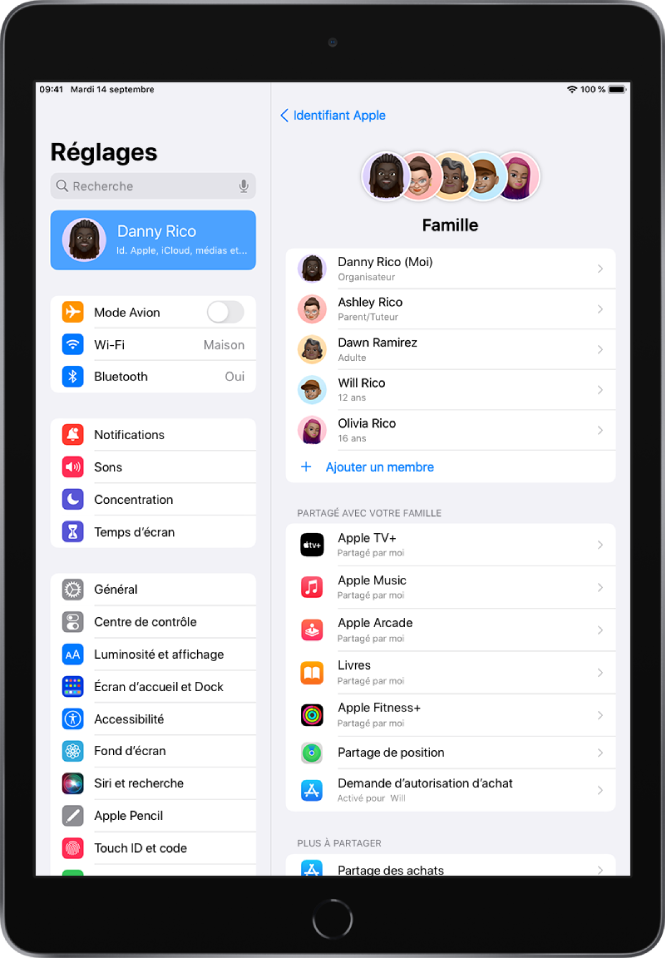
Créer un groupe de partage familial
Configurer le partage familial sur un seul appareil suffit. Il sera ensuite disponible sur tous vos appareils connectés au même identifiant Apple.
Accédez à Réglages
 > [votre nom] > Partage familial, puis suivez les instructions à l’écran pour configurer votre groupe de partage familial.
> [votre nom] > Partage familial, puis suivez les instructions à l’écran pour configurer votre groupe de partage familial.Lorsque vous ajoutez un membre de la famille adulte, vous pouvez le désigner comme parent ou tuteur. Découvrez les différents types de membres du partage familial.
Touchez une fonctionnalité que vous souhaitez configurer pour votre groupe de partage familial, puis suivez les instructions à l’écran.
En fonction des fonctionnalités que vous choisissez, il pourra vous être demandé de configurer un abonnement. Si vous souhaitez partager avec les membres de votre famille la musique, les films, les séries TV et les livres que vous avez achetés ainsi que les achats effectués dans l’App Store, vous acceptez de payer les achats qu’ils effectuent dans le cadre du groupe de partage familial. Les adultes et les adolescents du groupe familial peuvent désactiver le partage d’achats pour eux mêmes.
Vous pouvez vérifier le contenu que vous partagez avec votre famille et ajuster à tout moment les réglages de partage. Les fonctionnalités que vous partagez avec votre famille apparaissent en dessus de celles que vous ne partagez pas.
Possibilités offertes par le partage familial
Un groupe de partage familial vous permet de configurer ou de partager les éléments suivants :
Abonnements d’Apple et de l’App Store : Vous pouvez partager des abonnements Apple, notamment iCloud+, ainsi que des abonnements éligibles de l’App Store. Consultez la rubrique Partager les abonnements d’Apple et de l’App Store avec les membres de la famille sur l’iPad.
Achats : Vous pouvez partager vos achats effectués dans l’iTunes Store, dans l’App Store, sur Apple Books et sur l’Apple TV. Consultez la rubrique Télécharger les achats des autres membres de la famille sur l’iPad.
Positions : Lorsque vous partagez votre position avec les membres de votre famille, ils peuvent utiliser l’app Localiser
 pour consulter votre position et trouver plus facilement un appareil égaré. Consultez la rubrique Partager des positions avec les membres de la famille et localiser leurs appareils égarés sur l’iPad.
pour consulter votre position et trouver plus facilement un appareil égaré. Consultez la rubrique Partager des positions avec les membres de la famille et localiser leurs appareils égarés sur l’iPad.Apple Card et Apple Cash : Vous pouvez partager Apple Card avec les membres de confiance de votre groupe de partage familial ou configurer un compte Apple Cash familial pour un enfant. Consultez la rubrique Utiliser Apple Cash et Apple Card avec le partage familial sur l’iPad (États-Unis uniquement).
Contrôle parental : Vous pouvez gérer les achats de vos enfants et ainsi que la façon dont ils utilisent leurs appareils Apple. Consultez la rubrique Configurer le contrôle parental avec le partage familial sur l’iPad.
